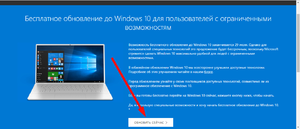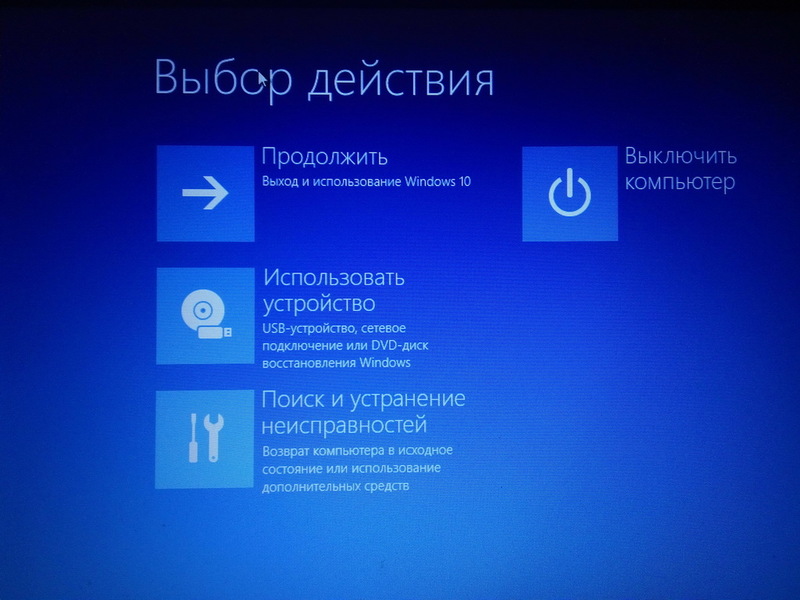После установки или аварийного восстановления операционной системы Windows 10 драйвера рекомендуется установить в первую очередь с целью достижения бесперебойной работы персонального компьютера. Драйвером, или, как говорят в народе, дровами, называется специальное программное обеспечение (ПО), созданное с целью оптимизации работы устройства в установленной операционной системе.
После установки или аварийного восстановления операционной системы Windows 10 драйвера рекомендуется установить в первую очередь с целью достижения бесперебойной работы персонального компьютера. Драйвером, или, как говорят в народе, дровами, называется специальное программное обеспечение (ПО), созданное с целью оптимизации работы устройства в установленной операционной системе.
Особенности системы Windows 10
Windows 10 (Виндовс 10) — новейшая операционная система, разработанная компанией майкрософт. Обновления драйверов многих устройств в этой версии ОС будут скачиваться и устанавливаться автоматически при помощи центра обновления Windows. Тем не менее может возникнуть такая ситуация, когда понадобится срочно установить вручную программное обеспечение по причине того, что его не удалось обновить автоматически, или оно вовсе могло пропасть.
Без установленного и правильно работающего ПО операционная система не будет видеть интегрированных устройств.
Чтобы проверить состояние установленных драйверов, понадобится выполнить следующую последовательность действий:
- Нажать на кнопку «Пуск».
- В открывшемся меню выбрать папку Служебные — Windows.
- Открыть панель управления.
- Открыть пункт «Диспетчер устройств».
В открывшемся меню будут указаны все устройства, установленные в этот момент на персональном компьютере. Те из них, с которыми возникли проблемы, будут отображаться в списках с жёлтыми восклицательными знаками в нижнем правом углу иконки. Проверить их текущее состояние можно следующим способом:
- Выполнить двойной щелчок мыши по иконке.
- В открывшемся меню в блоке «Состояние устройства» будет указан текущий статус.
После определения состояния устройства рекомендуется перейти во вкладку «События», так как в ней будет указана информация, какие действия пользователю необходимо предпринять для нормального функционирования программного обеспечения.
Зачастую возникает ситуация, когда системе не удаётся найти необходимое ПО при помощи центра обновлений. В случае если ОС не может определить нужный для устройства драйвер, его можно найти самостоятельно на официальном сайте производителя и установить вручную.
Ручное обновление драйверов
Загрузить программное обеспечение рекомендуется с сайта производителя или из его доверенных источников. В противном случае файлы, установленные из сторонних ресурсов, могут вызвать сбой в работе операционной системы. Для того чтобы обновить старое ПО или установить новое, используют следующую последовательность действий:
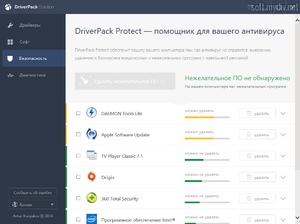 Скачать требуемый для устройства архив.
Скачать требуемый для устройства архив.- Двойным щелчком по иконке открыть меню свойств.
- Перейти во вкладку «Драйвер».
- Нажатием на кнопку «Обновить драйвер» открыть меню выбора метода поиска.
- Выбрать метод поиска программного обеспечения на компьютере.
- Открыть папку с загруженным архивом и завершения операции.
П дождаться о завершении программы установки необходимое устройство будет инициализировано операционной системой. Этот метод установки актуален для архивов программного обеспечения, в комплекте с которыми нет установочной программы, такими как жёсткий диск, контроллеры IDE ata и так далее. Тем не менее в комплекте со многими современными комплектующими, такими как видеоадаптеры, ПО поставляется с установочной программой.
Использование установочной программы
 Nvidia Geforce (Нвидиа) — компания, создающая графическое оборудование различного типа для широкого круга пользователей (как для профессионального рендеринга, так и домашние варианты). Видеокарты, производимые этой компанией, поставляются вместе с базовым программным обеспечением, необходимым для их работы.
Nvidia Geforce (Нвидиа) — компания, создающая графическое оборудование различного типа для широкого круга пользователей (как для профессионального рендеринга, так и домашние варианты). Видеокарты, производимые этой компанией, поставляются вместе с базовым программным обеспечением, необходимым для их работы.
ПО видеоадаптеров имеет несколько конфигураций, в зависимости от установленной на персональный компьютер операционной системы. Например, графические драйверы nvidia для Windows 7 и Windows Vista будут отличаться друг от друга и подходить под свою ОС. Для того чтобы провести обновление драйверов nvidia при помощи установочной программы, рекомендуется пользоваться следующим алгоритмом действий:
- Выполнить загрузку драйверов nvidia, предназначенных для установленного видеоадаптера c официального сайта производителя.
- Запустить утилиту для автоматической установки ПО.
- Придерживаться рекомендуемых настроек.
- Дождаться завершения программы установки.
Использование установочной программы значительно упрощает установку ПО видеокарты для пользователя, так как от него не требуется никаких дополнительных действий, кроме запуска нужной утилиты. При запуске процесса установки ПО будет ставиться автоматически, без привлечения пользователя к процессу.
Если пользователю, не удалось установить программное обеспечение nvidia, используя установочную программу, то помочь ему в этом может утилита Geforce experience. Эта удобная программа доступна для скачивания с официального сайта производителя продукции Nvidia. Скачав её и установив, можно обнаружить, что программа сама ведёт поиск установленного на персональном компьютере видеоадаптера, устанавливает и обновляет его ПО.
Стоит дополнительно отметить, что иногда могут возникать логические конфликты между
встроенными видеоадаптерами и дискретными видеокартами nvidia на персональных компьютерах под управлением процессоров intel. Текст ошибки в таких случаях звучит следующим образом: «Графическое оборудование не поддерживает необходимых функций CSM». Чтобы избежать подобных конфликтов, рекомендуется проделать следующие действия:
- Скачать ПО под конкретный процессор Intel с официального сайта производителя.
- Скачать ПО видеоадаптера nvidia.
- Первоначально установить для Nvidia драйвер intel, после установить ПО для видеокарты nvidia.
Несмотря на различные способы установки драйверов, конечный результат у этих операций должен
быть одинаков — полностью работоспособное устройство для работы. Каким образом установить ПО, пользователь должен решить для себя сам, в зависимости от собственных предпочтений и навыков работы с персональным компьютером.
Originally posted 2018-04-07 11:58:30.